
Ini adalah sifat dari sistem iOS yang memperlakukan akumulasi ini dan mulai memindai tempat-tempat lama untuk menggantikannya dengan yang baru, "dan inilah yang menjadikan iPhone sebagai ponsel terbaik." Dengan semua proses ini, tidak ada cukup ruang di layar. RAM selain itu sistem terus bekerja untuk mengosongkan tempat baru pada RAM Ini rumit untuk iPhone dan kadang-kadang mempengaruhi pekerjaannya secara negatif.
Terlepas dari apa yang telah kami sebutkan, Anda harus tahu bahwa tidak ada sistem operasi yang sepenuhnya sempurna, terkadang dan karena alasan apa pun semuanya tidak dapat dikelola seefektif mungkin, dan RAM mungkin penuh dan kemudian masalah mungkin muncul.
Ketika ini terjadi di komputer, Anda menutup aplikasi yang berjalan di latar belakang yang mengatasi masalah ini. Tetapi di iPhone, aplikasi latar belakang sudah berhenti bekerja dan tidak menggunakan RAM, jadi bukan itu masalahnya dan menutupnya tidak menghasilkan apa-apa.
Untuk mengatasi masalah RAM penuh pada iPhone, ada cara untuk menghapusnya secara manual, dan masalah lambat dan lagging sering diperbaiki. Begini caranya.
Cara membersihkan RAM di iPhone
Pertama, jika Anda menggunakan iPhone tanpa tombol home fisik, Anda harus mengaktifkan Assistive Touch, Anda akan tahu alasannya nanti, dan jika ponsel Anda memiliki tombol fisik, jangan khawatir tentang langkah ini.
Buka "Pengaturan", lalu klik "Aksesibilitas". Pilih Sentuh, lalu ketuk AssistiveTouch. Di bagian atas halaman berikutnya, aktifkan AssistiveTouch.
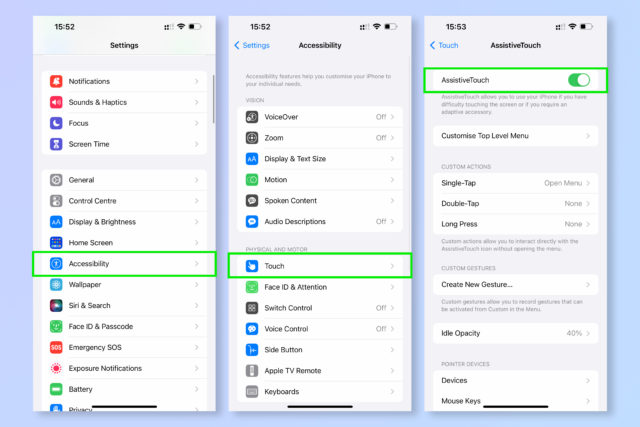
Anda sekarang akan melihat tombol melingkar di layar. Klik tombol ini untuk memunculkan menu opsi sentuh, opsi yang akan kita gunakan selanjutnya adalah tombol Home. Kemudian Anda harus masuk ke menu shutdown dan itu akan menjadi menu yang berbeda dari yang biasa kita gunakan untuk mematikan.
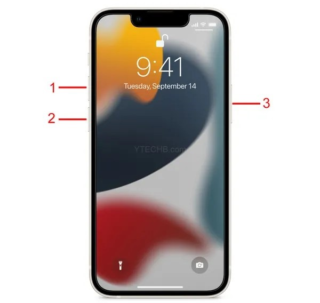
Buka kunci ponsel Anda, dan secara berurutan, tekan tombol volume atas, lalu tekan tombol volume bawah, lalu tekan tombol kunci hingga menu matikan muncul.
Akan muncul layar shutdown yang untuk force restart, dan terlihat berbeda dengan menu shutdown normal yang Anda gunakan untuk mematikan ponsel secara normal, yang memiliki opsi SOS darurat, sedangkan menu shutdown dan troubleshooting tidak. Perhatikan gambar:
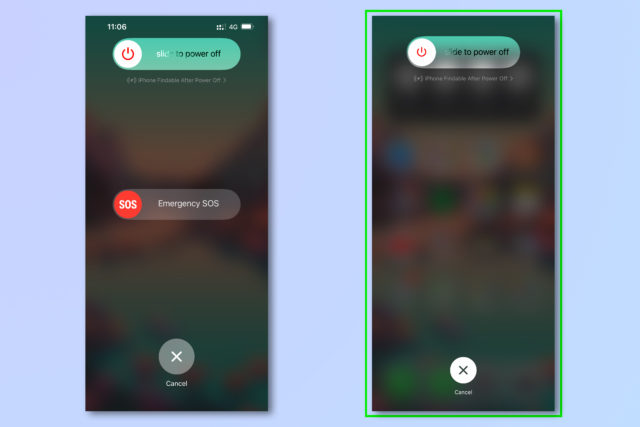
Saat berada di menu shutdown yang diinginkan, ketuk tombol AssistiveTouch untuk membuka menu. Setelah itu, tekan lama tombol home. Jika Anda menggunakan iPhone dengan tombol fisik, cukup tahan tombol tersebut.
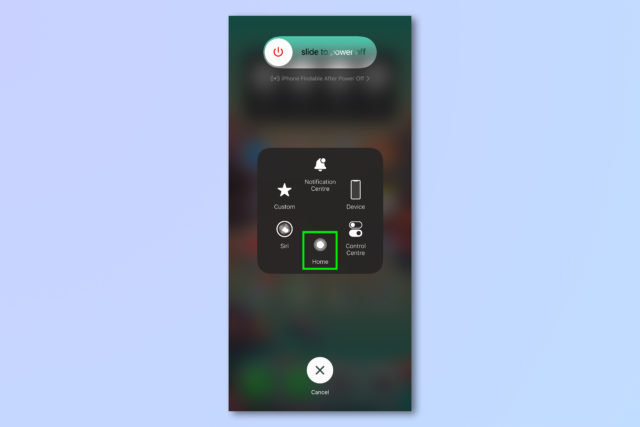
Layar kunci akan muncul, dan ini menunjukkan bahwa Anda telah melakukan operasi dengan benar, untuk menghapus RAM Anda, masukkan kode sandi Anda dan di sini masalah kelambatan dan kelambatan akan diperbaiki.
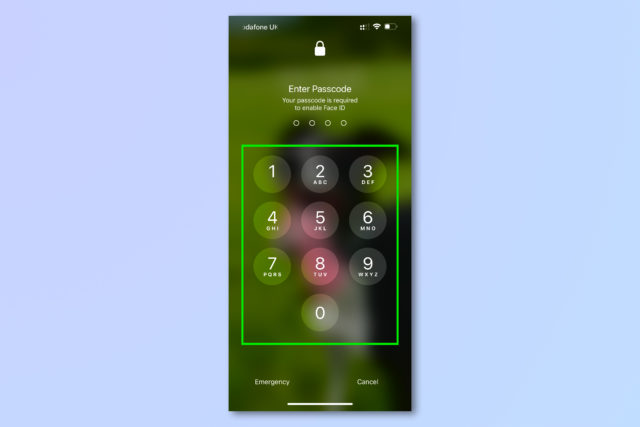
Untuk menguji keberhasilan operasi, geser ke atas dan tahan ke tengah layar untuk membuka pengalih aplikasi, setiap aplikasi yang Anda buka akan dimulai ulang saat Anda mengetuknya, ini adalah cara Anda mengetahui bahwa memori sistem telah dihapus dan dibersihkan .
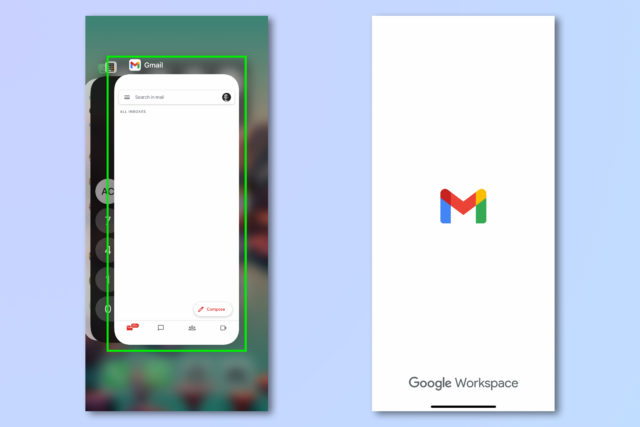
Sekarang Anda tahu cara membersihkan memori iPhone, dan membuat iPhone lebih cepat dan lebih efisien, tetapi perhatikan jangan sering menggunakan trik ini karena dengan menutup semua aplikasi dan membersihkan memori Ini akan menghabiskan bateraiGunakan hanya jika Anda benar-benar merasa perangkat Anda lambat atau ada yang salah.
Sumber:



15 ulasan